Jak automaticky obarvit střídavé řádky / sloupce v aplikaci Excel?
Předpokládejme, že máte řadu dat, nyní chcete automaticky obarvit střídavé řádky, když přidáte nová data do dolní části rozsahu, jak je uvedeno níže, jak můžete tento úkol rychle vyřešit? Tento výukový program vám může dát několik návrhů.
|
 Automaticky obarvujte střídající se řádky / sloupce formátováním jako tabulka
Automaticky obarvujte střídající se řádky / sloupce formátováním jako tabulka
Pokud chcete v aplikaci Excel automaticky obarvit střídavé řádky nebo sloupce, můžete vytvořit tabulku.
1. Vyberte rozsah, ve kterém chcete pracovat, a klikněte na Vložit > Tabulka, viz screenshot:
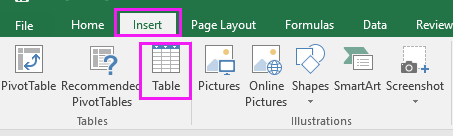
2. V Vytvořit tabulku dialog, zkontrolujte Můj stůl má záhlaví (Pokud váš rozsah nemá záhlaví, zrušte zaškrtnutí této možnosti) a klikněte na OK. Viz snímek obrazovky:

3. Pak jdi Design záložka Nástroje tabulkya vyberte styly tabulky, které se vám líbí. Viz screenshot:

Když přidáte nová data, bude tabulka automaticky zbarvená střídáním řádků.

Tip: Pokud chcete automaticky obměňovat střídavé sloupce, stačí zaškrtnout Pásové sloupy v Možnosti stylu tabulky skupina pod Design Karta.

 Automaticky obarvujte střídající se řádky / sloupce pomocí podmíněného formátování
Automaticky obarvujte střídající se řádky / sloupce pomocí podmíněného formátování
Můžete také použít funkci podmíněného formátování k automatickému zbarvení všech ostatních řádků / sloupců.
1. Vyberte rozsah dat, který chcete vybarvit na střídavé řádky, a klepněte na Domů > Podmíněné formátování > Nové pravidlo. Viz snímek obrazovky:
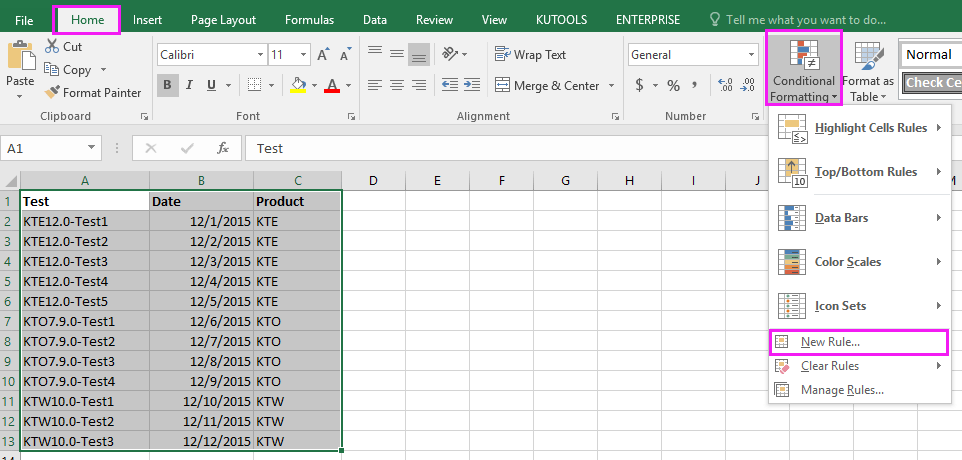
2. V Nové pravidlo pro formátování dialog, klepněte na tlačítko Pomocí vzorce určete, které buňky chcete formátovata zadejte tento vzorec = MOD (ŘÁDEK (), 2) do Formátovat hodnoty, kde je tento vzorec pravdivý Textové pole. Viz screenshot:

3. Pak klikněte na tlačítko Formáta pod Vyplnit karta, vyberte barvu, kterou potřebujete k zastínění střídavých řádků, viz screenshot:
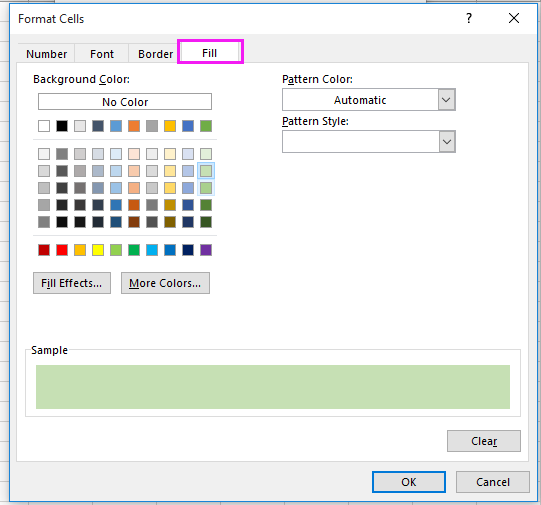
4. cvaknutí OK > OK. Nyní můžete vidět, že se řádky automaticky zastíní, když přidáte nová data.
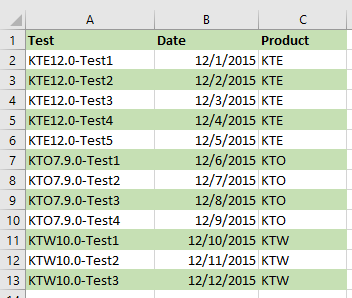

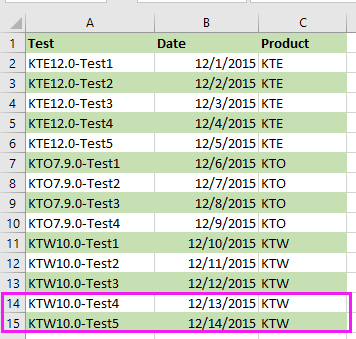
Tip:
(1) Chcete-li obarvit střídavé sloupce, použijte tento vzorec = MOD (COLUMN (), 2).
(2) Barva výplně bude přidána do nových řádků / sloupců pouze v případě, že nová přidaná data mají stejný formát jako výše uvedená data.
 Automaticky obarvujte střídající se řádky / sloupce pomocí Kutools pro Excel
Automaticky obarvujte střídající se řádky / sloupce pomocí Kutools pro Excel
Pokud nechcete změnit rozsah na tabulku, ani si nepamatujete vzorce, můžete zkusit použít Alternativní stínování řádků / sloupců funkce Kutools pro Excel, což vám také pomůže rychle automaticky vybarvit všechny další řádky nebo sloupce při přidávání nových dat.
| Kutools pro Excel, s více než 300 užitečné funkce, které vám usnadní práci. |
Po instalace zdarma Kutools pro Excel, prosím, postupujte takto:
1. Vyberte rozsah dat, který potřebujete obarvit, a klikněte na Kutools > Formát > Alternativní stínování řádků / sloupců. Viz snímek obrazovky:
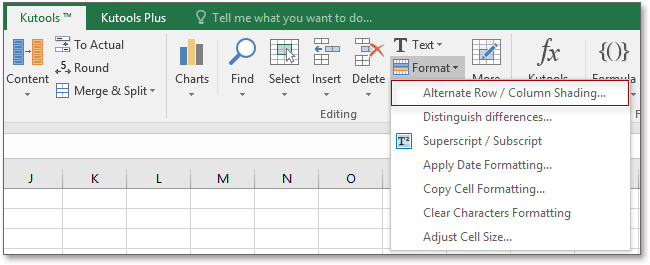
2. Ve vyskakovacím dialogovém okně proveďte následující operaci:
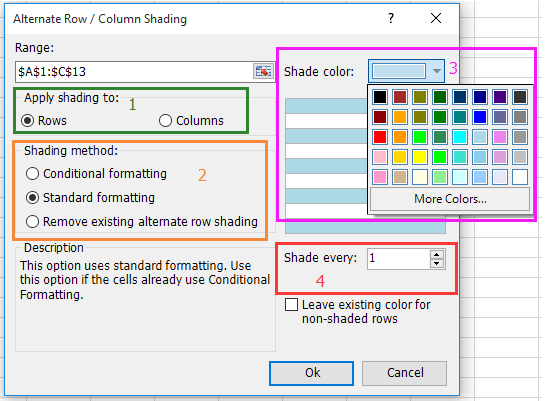
2) Vyberte jednu ze stínovacích metod: Podmíněné formátování nebo standardní formátování (pokud jste ve svém rozsahu použili podmíněné formátování, chcete-li je zastínit každým dalším řádkem / sloupcem, vyberte Standardní formátování volba);
3) Vyberte jednu barvu, kterou chcete zastínit rozsah střídáním řádků / sloupců.
4) Typ 1 do Stín každý box.
3. cvaknutí Ok. A řádky budou každý druhý automaticky obarveny při přidávání nových dat.
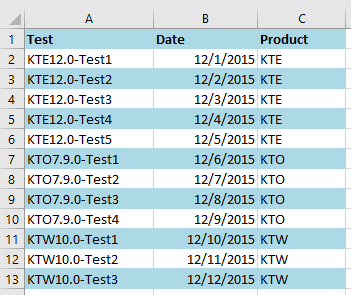

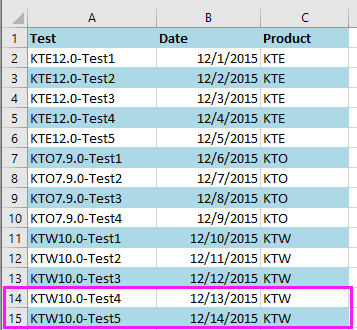
Automatický barevný střídavý sloupec
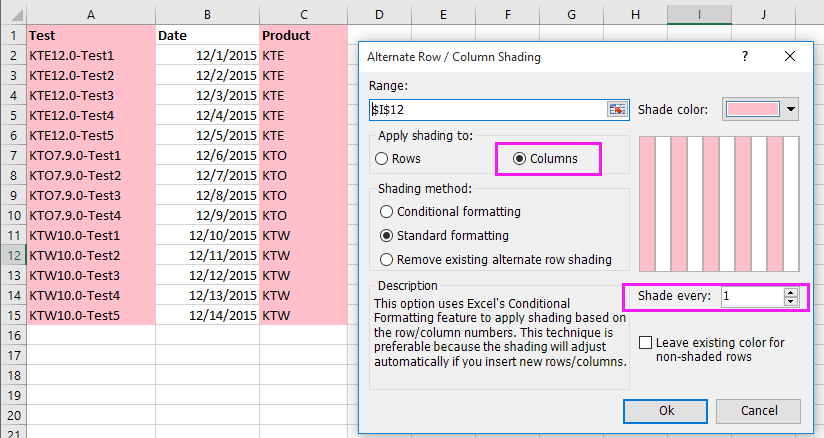
Poznámka:
1. Pokud chcete odebrat veškeré podmíněné formátování a barvu pozadí, vyberte rozsah a zaškrtněte Odebrat existující alternativní stínování řádků volba v Alternativní stínování řádků / sloupců dialog.
2. Nová přidaná data musí mít stejný formát jako výše uvedená data, jinak nelze alternativní stínování automaticky přidat do nově přidaných řádků / sloupců.
Mohly by vás zajímat tyto články:
- Jak průměrovat hodnoty na základě barvy buněk v aplikaci Excel
- Jak vložit více obrázků do buňky v aplikaci Excel?
- Jak vložit aktuální směnný kurz do Excelu?
- Jak rychle převést čísla měny na slova v aplikaci Excel?
Nejlepší nástroje pro produktivitu v kanceláři
Rozšiřte své dovednosti Excel pomocí Kutools pro Excel a zažijte efektivitu jako nikdy předtím. Kutools for Excel nabízí více než 300 pokročilých funkcí pro zvýšení produktivity a úsporu času. Kliknutím sem získáte funkci, kterou nejvíce potřebujete...

Office Tab přináší do Office rozhraní s kartami a usnadňuje vám práci
- Povolte úpravy a čtení na kartách ve Wordu, Excelu, PowerPointu, Publisher, Access, Visio a Project.
- Otevřete a vytvořte více dokumentů na nových kartách ve stejném okně, nikoli v nových oknech.
- Zvyšuje vaši produktivitu o 50%a snižuje stovky kliknutí myší každý den!
